Como atualizar manualmente phpmyadmin no ubuntu
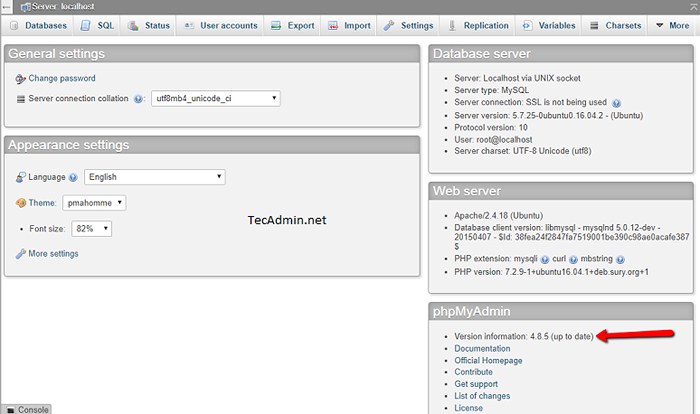
- 1985
- 376
- Mr. Mitchell Hansen
Eu tenho o Ubuntu 18.04 Na minha estação de trabalho. Eu tenho a versão mais antiga do phpmyadmin instalada nela. Inicialmente, o phpmyadmin foi instalado através do gerenciador de pacotes apt.
Instalação PhpMyadmin via APT Package Manager Crie vários diretórios:
- /etc/phpmyadmin - arquivos de configuração
- /var/lib/phpmyadmin - biblioteca e diretores de TMP
- /usr/share/phpmyadmin - instalação principal de phpmyadmin
Etapa 1 - Backup phpmyadmin
Você deve recuperar o seu diretório phpmyadmin atual. No entanto, acabei de renomeá -lo para phpmyadmin.bak no mesmo local.
sudo mv/usr/share/phpmyadmin//usr/share/phpmyadmin.Bak
Etapa 2 - Faça o download do último phpmyadmin
Agora, faça o download do último arquivo de arquivo phpmyadmin de sua página de download oficial. Durante a última atualização deste artigo Phpmyadmin 4.8.5 é a versão mais recente disponível para download.
wget www.phpmyadmin.net/downloads/phpmyadmin-latest-all languages.Zip Unzip Phpmyadmin-Latest-All Languages.fecho eclair
Você verá um diretório phpmyadmin- [versão] -Al-Languages no local atual. Mova este diretório mais recente para o local apropriado.
sudo mkdir/usr/share/phpmyadmin sudo mv phpmyadmin-*/*/usr/share/phpmyadmin/
Etapa 3 - Atualizar configuração
Como eu disse, o phpmyadmin existente foi instalado com o APT Package Manager. Portanto, você precisa especificar o Temp_dir e Config_dir Localização sob o vendor_config.arquivo php.
Editar vendor_config.php arquivo em seu editor de texto favorito
sudo vim/usr/share/phpmyadmin/bibliotecas/vendor_config.php
e atualize os seguintes valores.
define ('temp_dir', '/var/lib/phpmyadmin/tmp/'); define ('config_dir', '/etc/phpmyadmin/'); Salve o arquivo e acesse o phpmyadmin em um navegador da web.
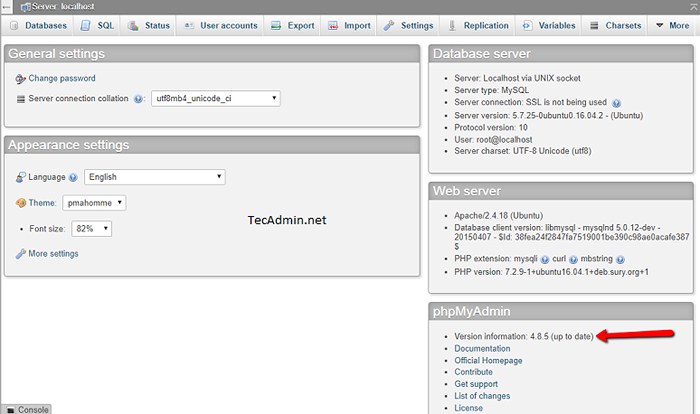
Tudo feito. Em conclusão, você tem o mais recente phpmyadmin em execução no seu sistema Ubuntu.

